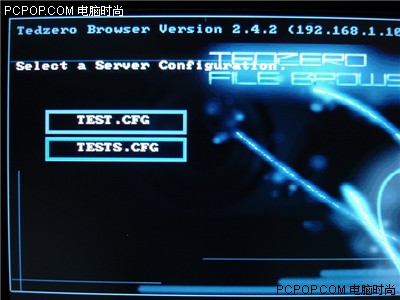| 抛弃USB玩游戏!PSP无线传输使用秘籍 | 您所在的位置:网站首页 › psp手机wifi传游戏教程 › 抛弃USB玩游戏!PSP无线传输使用秘籍 |
抛弃USB玩游戏!PSP无线传输使用秘籍
|
泡泡网掌上娱乐频道
PCPOP首页 / 正文
抛弃USB玩游戏!PSP无线传输使用秘籍
测试标题抛弃USB玩游戏!PSP无线传输使用秘籍
2005年11月15日 09:00作者:PANPP编辑:刘松
分享
“无线传输”这个名词从诞生以来就一直充满着神秘诱人的色彩,因为长期以来,人们已经习惯于电线、线缆的束缚,离开了线缆,很多事情根本无法实现,而无线传输方式的出现,无疑极大地刺激着新新人类的大脑神经!没有了那烦人线缆的牵绊,数据传输该是件多么惬意方便的事啊!  各位喜欢尝鲜的PSP玩家们对此一定也深有体会,为了体验最新的游戏和电影,频繁地在PSP上拔插数据线真的很烦人,笔者的小P顶部的USB插槽就因为经常的拔插数据线留下了难看的划痕。可是不用数据线,除非你的电脑有专门的记忆棒读卡器,否则你也只能望着电脑上精彩丰富的PSP资源兴叹了~  哪里有需要,哪里就会有创造,有玩家在意识到这一弊病后,利用PSP自身强大的硬件优势,充分发挥其自带无线网卡的功能,开发出一款用于无线数据传输的自制程序,这对PSP原有的有线USB文件传输方式来说无疑是一场革命!今天我们就为大家详细介绍在PSP上实现无限数据传输的具体方式方法。 前不久,国外网友Tedzero发布了他自制的PSP用数据无线传输软件-TedZeroBrowse,笔者在第一时间对该款软件进行了试用,感觉软件还不太完善,于是试了一下就马上删掉了。经过一段时间改进和修正,Tedzero再次发布了TedZeroBrowse的最新版本2.4.2,这个版本在程序易用性和稳定性上有极大的提高,而且功能方面也非常强大,有了它,在PSP上实现数据的无线传输不再是梦想! 
首先向大家说明PSP上实现数据无线传输的基本条件: 1、带无线网卡的电脑(笔记本或台式均可,本例中使用的是索尼S36C,自带无线网卡) 2、无线路由器(本文中使用的是TP-LINK 54M 域展TL-WR541G) 3、1.5版本PSP一台(别扔我鸡蛋阿~ 我闪) 如果你具备以上家当,那么恭喜你,你的无线传输梦实现在即啦!赶紧接着往下看吧! 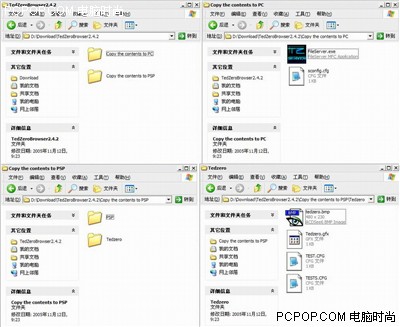
下载TedZeroBrowse最新版本,解压缩后得到两个文件夹,其中“Copy the contents to PC”文件夹中是PC端的文件传输服务器主程序和服务器参数配置文件;“Copy the contents to PSP”文件夹里则是需要拷贝到记忆棒的客户端程序,其下的PSP文件夹内是PSP端文件传输客户端程序,另一个文件夹Tedzero文件夹内则是客户端程序的背景图片、参数配置文件、和图形方案配置文件。 >>>>软件下载地址:TedZeroBrowse 222KB 用windows自带的记事本打开“Copy the contents to PC”文件夹里的sconfig.cfg文件,会看到如下内容: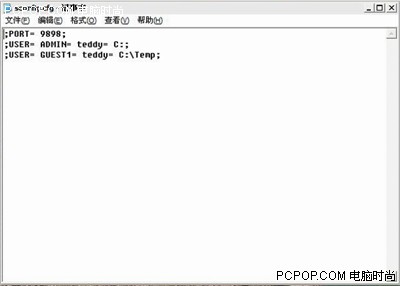 ;PORT= 9898; (电脑开放的端口号);USER= ADMIN= teddy= C:; (电脑端预留的登陆管理员账号及密码);USER= GUEST1= teddy= C:\\Temp; (电脑端预留的访客帐号及密码) 请根据电脑的实际情况对以上参数进行设置,普通用户基本上不用管第一行和第三行,第二行中的C:表示你将要在电脑上共享的硬盘分区是C盘,如果你想用PSP访问电脑其他盘上的资源,请将这里的C修改为相应的硬盘盘符即可,USER=后面填写你要为电脑端预留的管理员账号名,后面紧跟的=之后是登陆密码,这里如无特殊需要,也不用更改。这样我们就完成了PC端文件传输服务器的参数设置。 接着我们要修改的是PSP上的文件传输客户端程序的设置,用windows自带的记事本打开“Copy the contents to PSP”文件夹里的配置文件TEST.CFG,会看到如下内容: 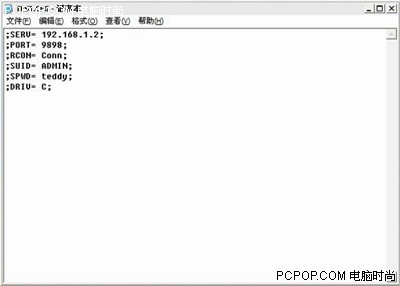 ;SERV= 192.168.1.2; (你的电脑ip地址);PORT= 9898; (PSP使用的端口号) ;RCON= Conn; (PSP上网络连接的名称);SUID= ADMIN; (登陆电脑的管理员账号);SPWD= teddy; (电脑登陆密码);DRIV= C; (登陆后共享目录的盘符) 第一行SERV=后面的数字代表的是你的电脑IP地址,这里请对照你电脑的IP地址进行修改;第二行的端口号请与电脑端的端口号保持一致;第三行RCON=后面的Conn代表的是PSP网络设置中网络连接的名称,请跟据你PSP上的实际设置进行修改。这里建议大家尽量不要对其进行修改,直接在PSP上新建一个名为Conn的网络连接即可。第四行SUID=后面请填写电脑端预留的登陆管理员账号(默认为ADMIN)。第五行SPWD=后面填写相应的登陆密码。这里的设置请务必与上一步电脑端的参数设置保持一致,否则会造成连接失败。 将修改后的PSP和Tedzero文件夹拷贝到记忆棒根目录,如果提示覆盖,选择是。然后进入网络设置菜单,按照下面图示进行设置: 



 系统提示发现无线网络,建议将你的无线网络加密设置取消,避免无法成功连接。

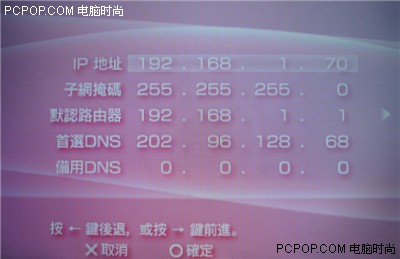 请参照电脑的无线网络详细信息进行设置,IP地址前三位和电脑保持一致,最后一位可以是1-255之间的任意数字,但不能和电脑IP最后一位数相同,也不能和路由地址相同。 


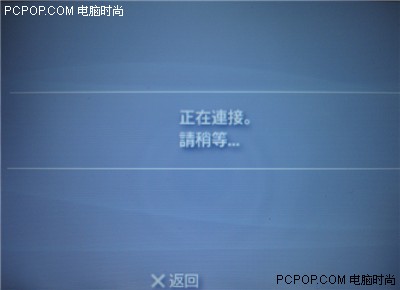

至此我们已经完成了所有的准备工作,马上可以开始体验无线传输数据的快感啦! 先双击运行“copy the contents to PC”文件夹中的FileServer.exe。 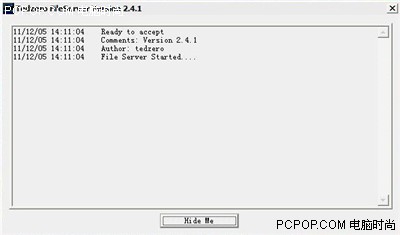

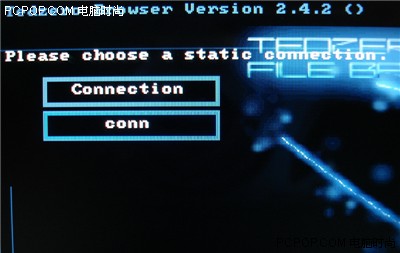 进入后会出现无线网络连接选项,选择名为conn的连接(如果你前面设置中修改了PSP上网络连接的名称,这里请选择你修改过的网络连接),按X键继续。
这时程序开始尝试与服务器进行连接,屏幕右下方会出现进度条。如果进度条跑满后PSP进入黑屏,那就说明你的设置上出错了,请回头认真对照检查各项设置是否都正确然后重启重试。如果连接成功,会出现配置文件选择界面。 在上一个界面中选择刚才修改过的TEST.CFG,按X键继续。此时会,出现服务器地址和端口设置界面:  将服务器地址设置成你电脑的ip地址(通过按上下方向键进行数字输入),端口号和之前配置文件里端口号保持一致,然后选择Continue继续按X键会出现帐号和密码界面: 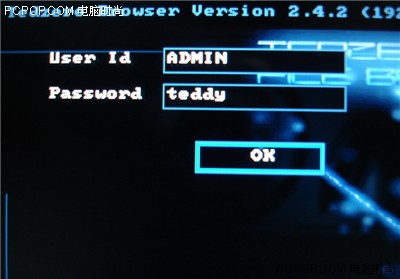 如果之前的配置文件里的管理员账号及密码你都没有修改过的话,这里可以直接选择OK按X键继续。 没有意外的话,大概3-5秒的等待后你将会看到电脑上共享目录内的所有文件:   点击放大 点击放大通过方向键对文件进行高亮选择,文件夹按X键进入,单个文件按X键会出现传输提示: 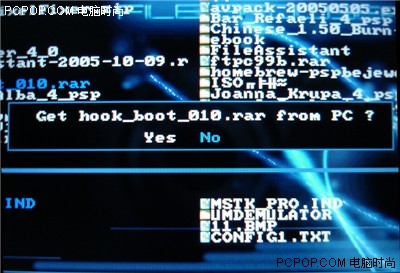
如果要对文件夹进行传输操作,先高亮选中目标文件夹,然后按△键会出现文件操作菜单: 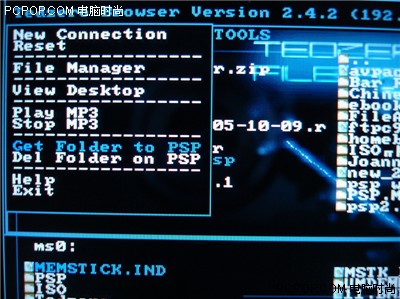

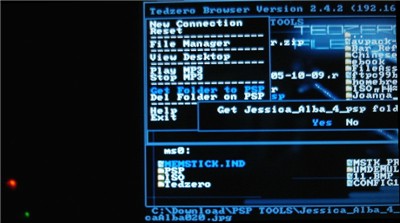 这时无线网卡和记忆棒指示灯会开始闪烁,一切操作都锁死,这个过程要视被传输文件的大小而定,这里大家一定要耐心,只要无线网卡和记忆棒指示灯有亮,就表示传输还在进行,并没有死机,千万不要进行强制关机操作,避免前功尽弃。 用TedZeroBrowse程序对文件进行无线传输,都只能将文件拷贝到记忆棒根目录,不能直接对子目录进行数据传输操作。不过没关系,TedZeroBrowse继承了文件管理功能,通过文件菜单中的File Manager(文件管理)功能,你可以对记忆棒上的文件和文件夹进行拷贝、更名、删除操作。 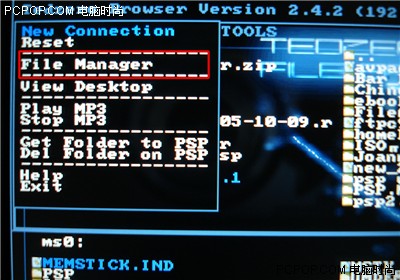
 出现File Manager(文件管理)界面,屏幕分为左右两个同为ms0:(记忆棒根目录)的资源浏览窗口。  用方向键左右进行资源定位操作,当选中屏幕右方的窗口时,里面出现和左方窗口中一样的内容。左右两边的窗口既可以作为目标窗口也可以作为目的窗口,中间的“”箭头用来控制文件拷贝的方向。“”表示从左边拷贝到右边指定目录。 假设你想将根目录下的Jessica_Alba_4_psp文件夹拷贝到ms0:/PSP/PHOTO中去,从而达到在PSP上观看其中图片的目的,应该按照下述步骤操作: 

 高亮选中“>”按钮,然后按X键,这时出现文件拷贝操作确认框(问你是否确定将根目录下的Jessica_Alba_4_psp文件夹拷贝到ms0:/PSP/PHOTO中去)。以上拷贝操作过程中同样会出现假死状态,这时记忆棒在进行写操作,等文件拷贝完毕假死状态立即消失。 除此之外,文件管理功能还可以对文件和文件夹进行删除和更名操作,办法是先在资源窗口中高亮选中要进行删除或更名操作的文件、文件夹,然后选中界面下方的Rename(更名)或Delete(删除)按钮,按X键进行。更名过程中同样是用上下方向键来进行文字输入。 

以上就是TedZeroBrowse的基本操作方法,由于考虑到不同玩家对英文的熟悉水平,所以介绍得比较详细,大家看上去可能觉得很复杂,其实一点也不会,熟悉电脑操作的玩家,从入门到上手最多也就是几分钟的事情。如果你不进行太多的自定义设置,整个设置过程也非常简单,基本上只要对ip地址和共享目录进行修改,其他都使用默认设置即可。除了以上介绍的功能外,TedZeroBrowse还能对电脑桌面进行远程浏览、支持播放MP3等功能,大家可以自己动手进行尝试,这里就不再一一详述了。 由于TedZeroBrowse对中文的支持还不行,操作过程中中文显示为乱码,因此建议大家尽量避免使用中文文件名,方便操作。另外该程序在进入后一定不能按HOME键退出,否则必定死机,要按△键选择其中的Exit(退出)才能正常退出。俗话说得好:瑕不掩瑜,虽然TedZeroBrowse还存在着这些问题,但它方便的操作和强大的文件管理功能足以弥补其他不足。如果你具备无线传输的条件,那你一定要试试这款程序!因为它将改变你以往的数据传输习惯,把你的PSP从烦人的数据线中解脱出来,从此无限你的无线! 1人已赞 |
【本文地址】